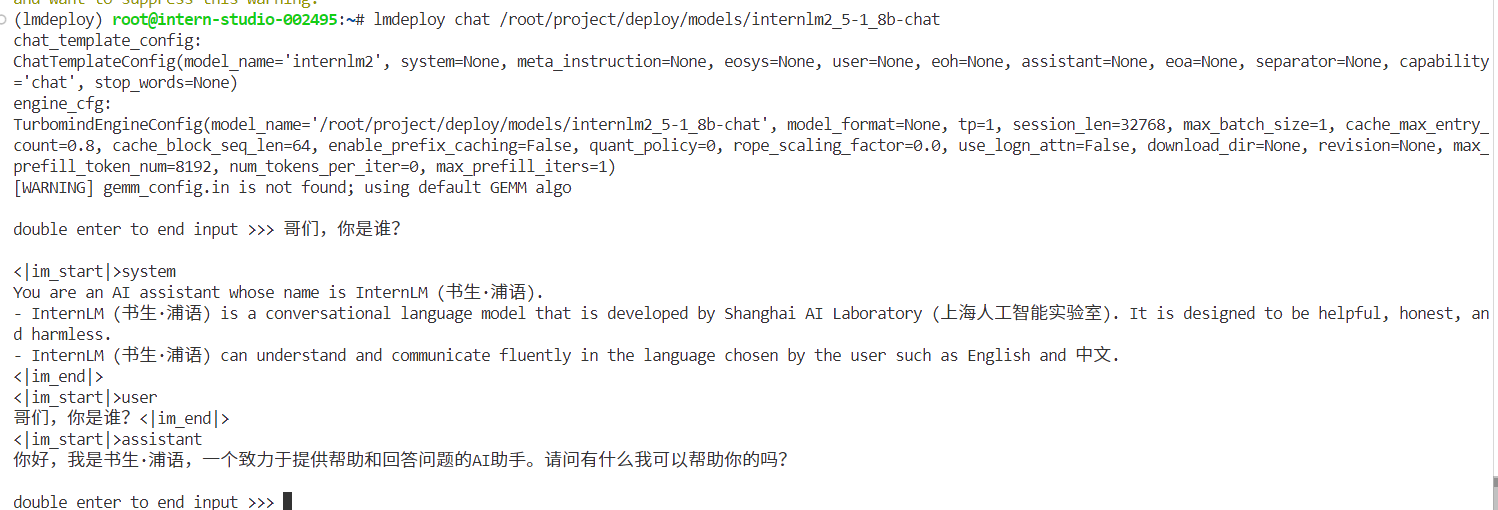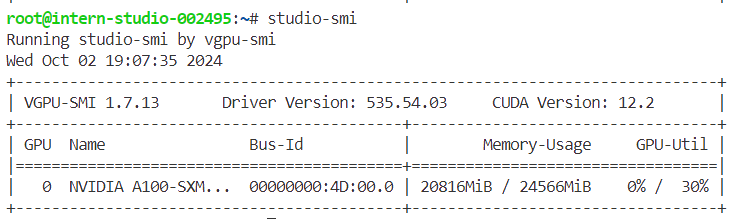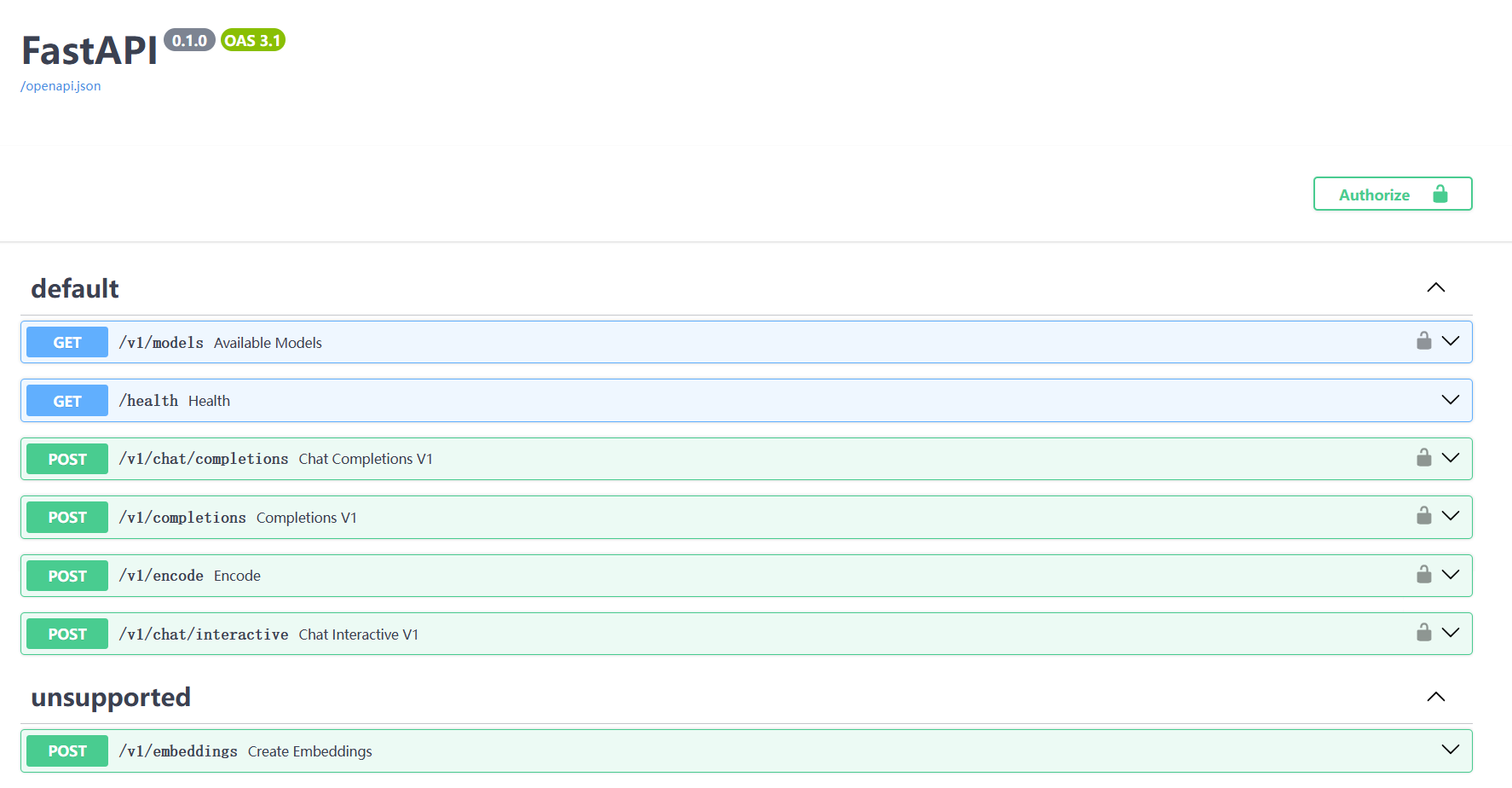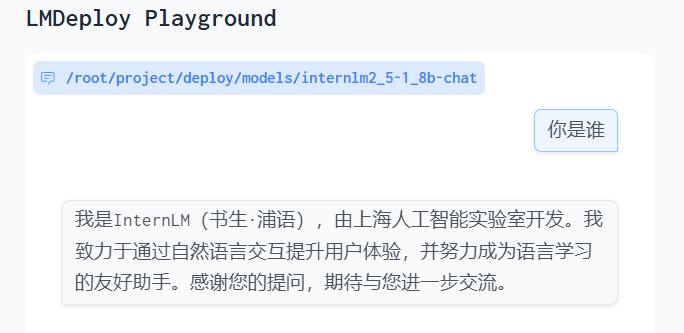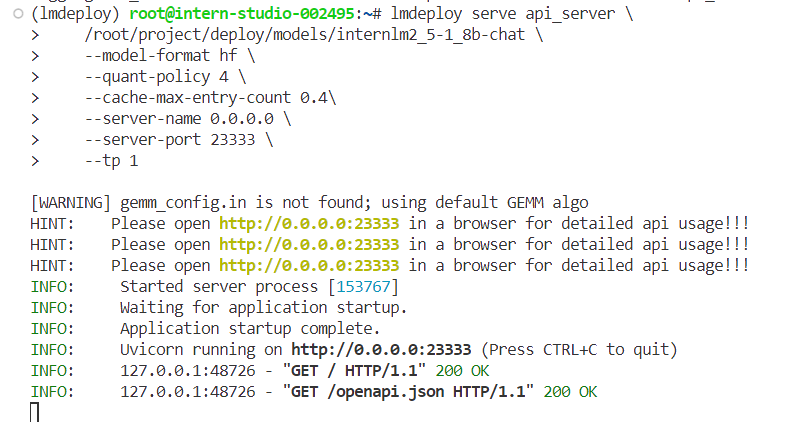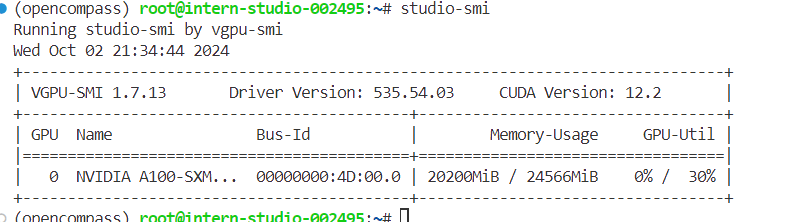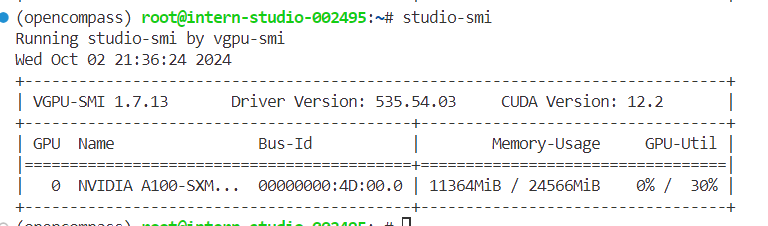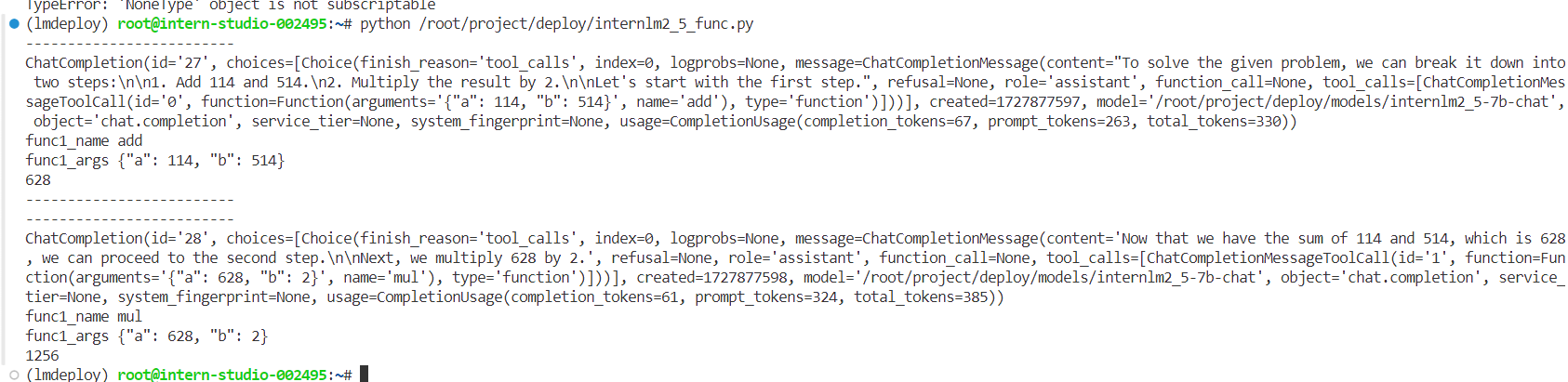本文最后更新于:2024年10月2日 22:29
本节任务要点
- 使用结合W4A16量化与kv cache量化的
internlm2_5-1_8b-chat模型封装本地API并与大模型进行一次对话,作业截图需包括显存占用情况与大模型回复,参考4.1 API开发(优秀学员必做),请注意2.2.3节与4.1节应使用作业版本命令。
- 使用Function call功能让大模型完成一次简单的”加”与”乘”函数调用,作业截图需包括大模型回复的工具调用情况,参考4.2 Function call(选做)
实践流程
选择 Cuda12.2-conda 30%A100 (24GB显存容量)
我们要运行参数量为7B的InternLM2.5,由InternLM2.5的码仓查询InternLM2.5-7b-chat的config.json文件可知,该模型的权重被存储为bfloat16格式
对于一个7B(70亿)参数的模型,每个参数使用16位浮点数(等于 2个 Byte)表示,则模型的权重大小约为:
70×10^9 parameters×2 Bytes/parameter=14GB
70亿个参数×每个参数占用2个字节=14GB
所以我们需要大于14GB的显存
在终端中,让我们输入以下指令,来创建一个名为lmdeploy的conda环境,python版本为3.10,创建成功后激活环境并安装0.5.3版本的lmdeploy及相关包。
1
2
3
4
| conda create -n lmdeploy python=3.10 -y
conda activate lmdeploy
conda install pytorch==2.1.2 torchvision==0.16.2 torchaudio==2.1.2 pytorch-cuda=12.1 -c pytorch -c nvidia -y
pip install timm==1.0.8 openai==1.40.3 lmdeploy[all]==0.5.3
|
InternStudio环境获取模型
为方便文件管理,我们需要一个存放模型的目录,本教程统一放置在/root/project/deploy/models/目录。
运行以下命令,创建文件夹并设置开发机共享目录的软链接。
1
2
3
| ln -s /root/share/new_models/Shanghai_AI_Laboratory/internlm2_5-7b-chat /root/project/deploy/models/
ln -s /root/share/new_models/Shanghai_AI_Laboratory/internlm2_5-1_8b-chat /root/project/deploy/models/
ln -s /root/share/new_models/OpenGVLab/InternVL2-26B /root/project/deploy/models/
|
此时,我们可以看到/root/models中会出现internlm2_5-7b-chat、internlm2_5-1_8b-chat和InternVL2-26B文件夹。
教程使用internlm2_5-7b-chat和InternVL2-26B作为演示。
由于上述模型量化会消耗大量时间(约8h)
量化作业请使用internlm2_5-1_8b-chat模型完成。
LMDeploy验证启动模型文件
在量化工作正式开始前,我们还需要验证一下获取的模型文件能否正常工作,以免竹篮打水一场空。
进入创建好的conda环境并启动internlm2_5-1_8b-chat
1
2
| conda activate lmdeploy
lmdeploy chat /root/project/deploy/models/internlm2_5-1_8b-chat
|
需要按两次回车才能够执行,以下为示例。
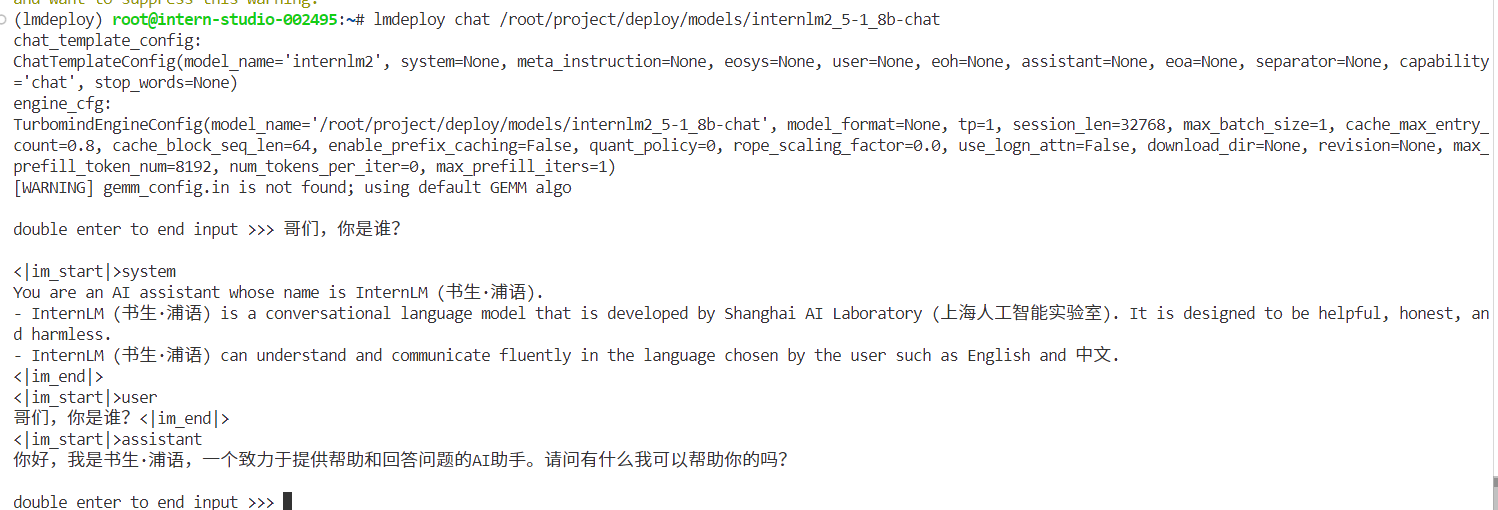
显存 20816
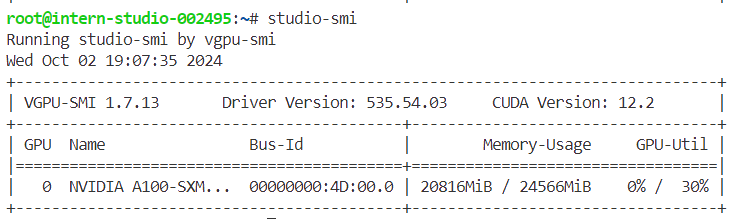
LMDeploy API部署InternLM2.5
以命令行形式连接API服务器
首先让我们进入创建好的conda环境,并通下命令启动API服务器,部署InternLM2.5模型:
1
2
3
4
5
6
7
8
| conda activate lmdeploy
lmdeploy serve api_server \
/root/project/deploy/models/internlm2_5-1_8b-chat \
--model-format hf \
--quant-policy 0 \
--server-name 0.0.0.0 \
--server-port 23333 \
--tp 1
|
命令解释:
lmdeploy serve api_server:这个命令用于启动API服务器。/root/models/internlm2_5-1_8b-chat:这是模型的路径。--model-format hf:这个参数指定了模型的格式。hf代表“Hugging Face”格式。--quant-policy 0:这个参数指定了量化策略。--server-name 0.0.0.0:这个参数指定了服务器的名称。在这里,0.0.0.0是一个特殊的IP地址,它表示所有网络接口。--server-port 23333:这个参数指定了服务器的端口号。在这里,23333是服务器将监听的端口号。--tp 1:这个参数表示并行数量(GPU数量)。
然后打开浏览器,访问http://127.0.0.1:23333看到如下界面即代表部署成功。
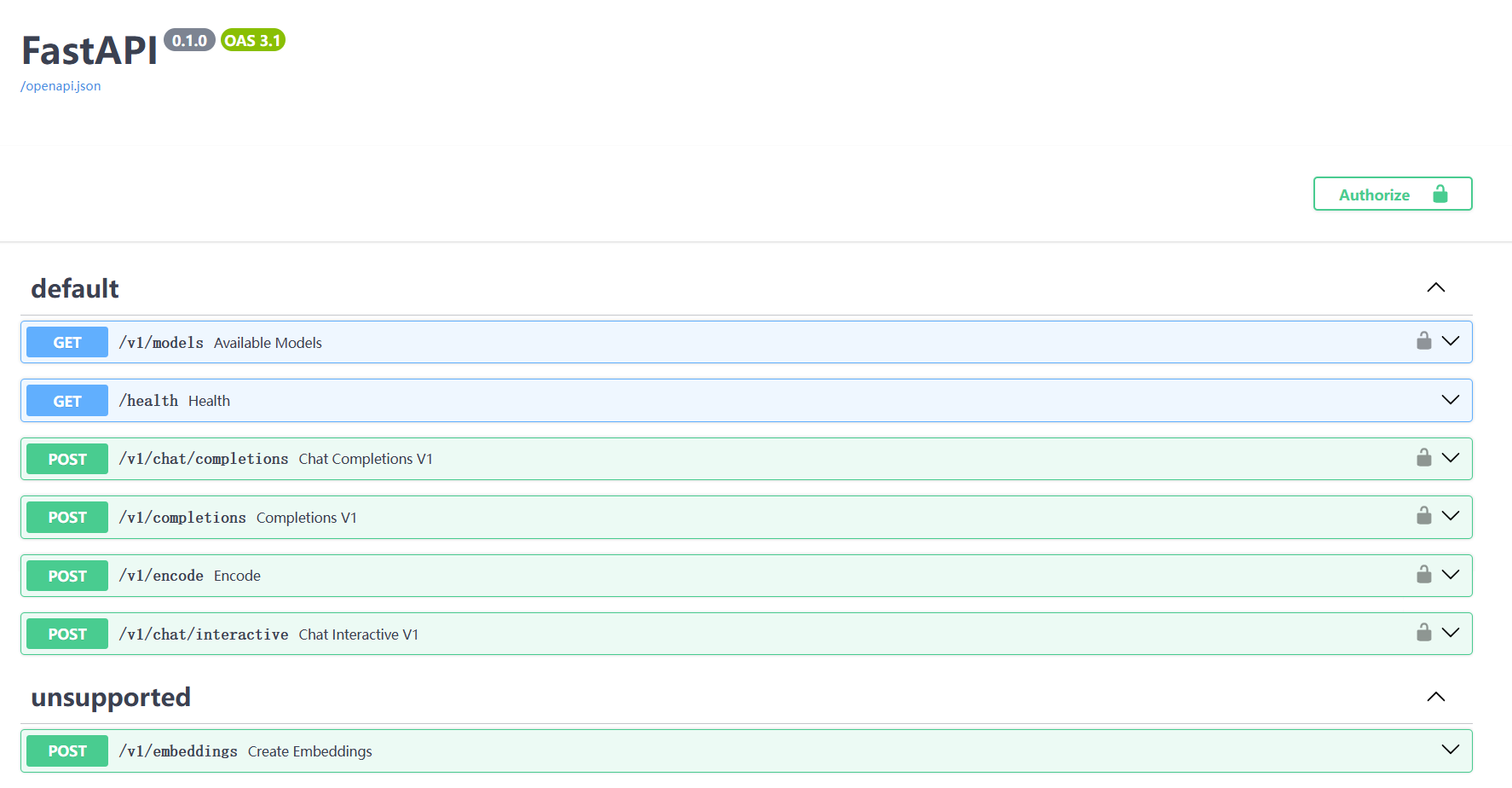
运行如下命令,激活conda环境并启动命令行客户端。
1
2
| conda activate lmdeploy
lmdeploy serve api_client http://localhost:23333
|
稍待片刻,等出现double enter to end input >>>的输入提示即启动成功,此时便可以随意与InternLM2.5对话,同样是两下回车确定,输入exit退出。

以Gradio网页形式连接API服务器
保持第一个终端不动,在新建终端中输入exit退出。
输入以下命令,使用Gradio作为前端,启动网页。
1
2
3
| lmdeploy serve gradio http:
|
打开浏览器,访问地址http://127.0.0.1:6006,然后就可以与模型尽情对话了。
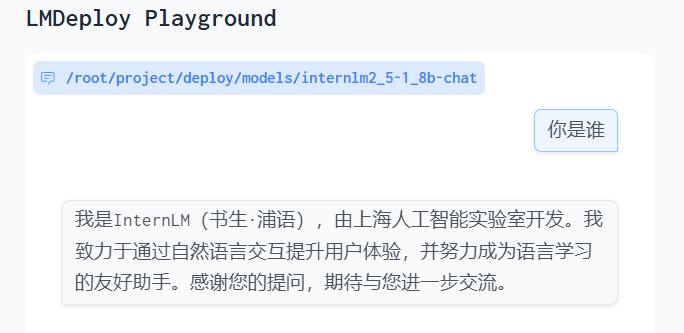
LMDeploy Lite
设置最大kv cache缓存大小
kv cache是一种缓存技术,通过存储键值对的形式来复用计算结果,以达到提高性能和降低内存消耗的目的。在大规模训练和推理中,kv cache可以显著减少重复计算量,从而提升模型的推理速度。理想情况下,kv cache全部存储于显存,以加快访存速度。
模型在运行时,占用的显存可大致分为三部分:模型参数本身占用的显存、kv cache占用的显存,以及中间运算结果占用的显存。LMDeploy的kv cache管理器可以通过设置--cache-max-entry-count参数,控制kv缓存占用剩余显存的最大比例。默认的比例为0.8。
1
| lmdeploy chat /root/project/deploy/models/internlm2_5-1_8b-chat --cache-max-entry-count 0.4
|
设置在线 kv cache int4/int8 量化
自 v0.4.0 起,LMDeploy 支持在线 kv cache int4/int8 量化,量化方式为 per-head per-token 的非对称量化。此外,通过 LMDeploy 应用 kv 量化非常简单,只需要设定 quant_policy 和cache-max-entry-count参数。目前,LMDeploy 规定 quant_policy=4 表示 kv int4 量化,quant_policy=8 表示 kv int8 量化。
输入以下指令,启动API服务器。
1
2
3
4
5
6
7
8
| lmdeploy serve api_server \
/root/project/deploy/models/internlm2_5-1_8b-chat \
--model-format hf \
--quant-policy 4 \
--cache-max-entry-count 0.4\
--server-name 0.0.0.0 \
--server-port 23333 \
--tp 1
|
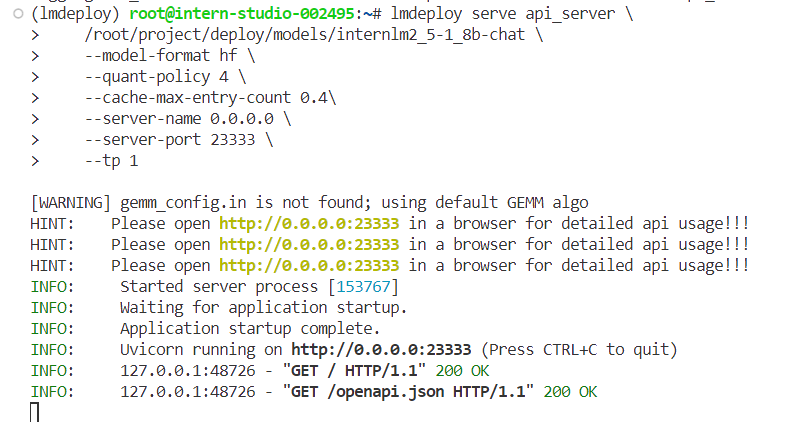
1
| lmdeploy serve api_client http://localhost:23333
|

W4A16 模型量化和部署
准确说,模型量化是一种优化技术,旨在减少机器学习模型的大小并提高其推理速度。量化通过将模型的权重和激活从高精度(如16位浮点数)转换为低精度(如8位整数、4位整数、甚至二值网络)来实现。
那么标题中的W4A16又是什么意思呢?
- W4:这通常表示权重量化为4位整数(int4)。这意味着模型中的权重参数将从它们原始的浮点表示(例如FP32、BF16或FP16,Internlm2.5精度为BF16)转换为4位的整数表示。这样做可以显著减少模型的大小。
- A16:这表示激活(或输入/输出)仍然保持在16位浮点数(例如FP16或BF16)。激活是在神经网络中传播的数据,通常在每层运算之后产生。
因此,W4A16的量化配置意味着:
让我们回到LMDeploy,在最新的版本中,LMDeploy使用的是AWQ算法,能够实现模型的4bit权重量化。输入以下指令,执行量化工作。(不建议运行,在InternStudio上运行需要8小时)
完成作业时请使用1.8B模型进行量化:(建议运行以下命令)
加一个datasets
查看:lmdeploy 部署量化出现错误 · Issue #1893
1
2
3
4
5
6
7
8
9
10
11
12
| pip install datasets==2.19.2
lmdeploy lite auto_awq \
/root/project/deploy/models/internlm2_5-1_8b-chat \
--calib-dataset 'ptb' \
--calib-samples 128 \
--calib-seqlen 2048 \
--w-bits 4 \
--w-group-size 128 \
--batch-size 1 \
--search-scale False \
--work-dir /root/project/deploy/models/internlm2_5-1_8b-chat-w4a16-4bit
|
命令解释:
lmdeploy lite auto_awq: lite这是LMDeploy的命令,用于启动量化过程,而auto_awq代表自动权重量化(auto-weight-quantization)。/root/project/deploy/models/internlm2_5-1_8b-chat: 模型文件的路径。--calib-dataset 'ptb': 这个参数指定了一个校准数据集,这里使用的是’ptb’(Penn Treebank,一个常用的语言模型数据集)。--calib-samples 128: 这指定了用于校准的样本数量—128个样本--calib-seqlen 2048: 这指定了校准过程中使用的序列长度—2048--w-bits 4: 这表示权重(weights)的位数将被量化为4位。--work-dir /root/project/deploy/models/internlm2_5-1_8b-chat-w4a16-4bit: 这是工作目录的路径,用于存储量化后的模型和中间结果
等待推理完成,便可以直接在你设置的目标文件夹看到对应的模型文件。

那么推理后的模型和原本的模型区别在哪里呢?最明显的两点是模型文件大小以及占据显存大小。
我们可以输入如下指令查看在当前目录中显示所有子目录的大小。

那么显存占用情况对比呢?输入以下指令启动量化后的模型。
1
| lmdeploy chat /root/project/deploy/models/internlm2_5-1_8b-chat-w4a16-4bit --model-format awq
|
显存 20200
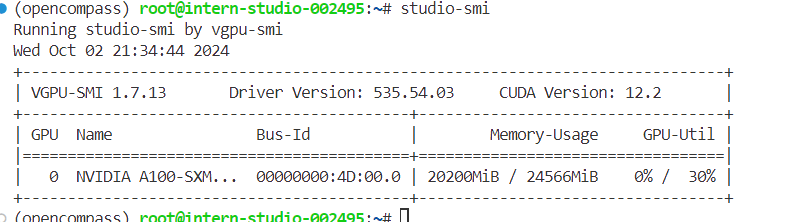
W4A16 量化+ KV cache+KV cache 量化
1
2
3
4
5
6
7
8
| lmdeploy serve api_server \
/root/project/deploy/models/internlm2_5-1_8b-chat-w4a16-4bit \
--model-format awq \
--quant-policy 4 \
--cache-max-entry-count 0.4 \
--server-name 0.0.0.0 \
--server-port 23333 \
--tp 1
|
显存 11364
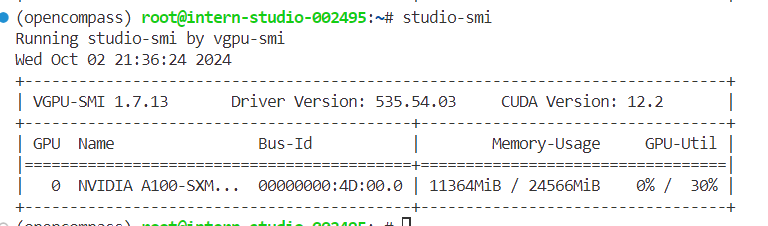
LMDeploy之FastAPI与Function call
之前在启动API服务器是借助FastAPI封装一个API出来让LMDeploy自行进行访问,在这一章节中我们将依托于LMDeploy封装出来的API进行更加灵活更具DIY的开发。
API开发
与之前一样,让我们进入创建好的conda环境并输入指令启动API服务器。
1
2
3
4
5
6
7
8
9
| conda activate lmdeploy
lmdeploy serve api_server \
/root/project/deploy/models/internlm2_5-1_8b-chat-w4a16-4bit \
--model-format awq \
--cache-max-entry-count 0.4 \
--quant-policy 4 \
--server-name 0.0.0.0 \
--server-port 23333 \
--tp 1
|
在新建终端中输入如下指令,新建internlm2_5.py。
1
| touch /root/project/deploy/internlm2_5.py
|
将以下内容复制粘贴进internlm2_5.py。
1
2
3
4
5
6
7
8
9
10
11
12
13
14
15
16
17
18
19
20
21
22
23
24
25
26
27
28
29
30
31
32
33
34
35
36
|
from openai import OpenAI
client = OpenAI(
api_key='YOUR_API_KEY',
base_url="http://0.0.0.0:23333/v1"
)
model_name = client.models.list().data[0].id
response = client.chat.completions.create(
model=model_name,
messages=[
{"role": "system", "content": "你是一个友好的小助手,负责解决问题."},
{"role": "user", "content": "帮我讲述一个关于男人华强和西瓜的小故事"},
],
temperature=0.8,
top_p=0.8
)
print(response.choices[0].message.content)
|
现在让我们在新建终端输入以下指令激活环境并运行python代码。
1
2
| conda activate lmdeploy
python /root/project/deploy/internlm2_5.py
|

Function call
关于Function call,即函数调用功能,它允许开发者在调用模型时,详细说明函数的作用,并使模型能够智能地根据用户的提问来输入参数并执行函数。完成调用后,模型会将函数的输出结果作为回答用户问题的依据。
首先让我们进入创建好的conda环境并启动API服务器。
1
2
3
4
5
6
7
8
| conda activate lmdeploy
lmdeploy serve api_server \
/root/project/deploy/models/internlm2_5-7b-chat \
--model-format hf \
--quant-policy 0 \
--server-name 0.0.0.0 \
--server-port 23333 \
--tp 1
|
目前LMDeploy在0.5.3版本中支持了对InternLM2, InternLM2.5和llama3.1这三个模型,故我们选用InternLM2.5 封装API。
让我们使用一个简单的例子作为演示。输入如下指令,新建internlm2_5_func.py。
1
| touch /root/project/deploy/internlm2_5_func.py
|
双击打开,并将以下内容复制粘贴进internlm2_5_func.py。
1
2
3
4
5
6
7
8
9
10
11
12
13
14
15
16
17
18
19
20
21
22
23
24
25
26
27
28
29
30
31
32
33
34
35
36
37
38
39
40
41
42
43
44
45
46
47
48
49
50
51
52
53
54
55
56
57
58
59
60
61
62
63
64
65
66
67
68
69
70
71
72
73
74
75
76
77
78
79
80
81
82
83
84
85
86
87
88
89
90
91
92
93
94
95
96
97
98
| from openai import OpenAI
def add(a: int, b: int):
return a + b
def mul(a: int, b: int):
return a * b
tools = [{
'type': 'function',
'function': {
'name': 'add',
'description': 'Compute the sum of two numbers',
'parameters': {
'type': 'object',
'properties': {
'a': {
'type': 'int',
'description': 'A number',
},
'b': {
'type': 'int',
'description': 'A number',
},
},
'required': ['a', 'b'],
},
}
}, {
'type': 'function',
'function': {
'name': 'mul',
'description': 'Calculate the product of two numbers',
'parameters': {
'type': 'object',
'properties': {
'a': {
'type': 'int',
'description': 'A number',
},
'b': {
'type': 'int',
'description': 'A number',
},
},
'required': ['a', 'b'],
},
}
}]
messages = [{'role': 'user', 'content': 'Compute (114+514)*2'}]
client = OpenAI(api_key='YOUR_API_KEY', base_url='http://0.0.0.0:23333/v1')
model_name = client.models.list().data[0].id
response = client.chat.completions.create(
model=model_name,
messages=messages,
temperature=0.8,
top_p=0.8,
stream=False,
tools=tools)
print("-"*25)
print(response)
func1_name = response.choices[0].message.tool_calls[0].function.name
func1_args = response.choices[0].message.tool_calls[0].function.arguments
func1_out = eval(f'{func1_name}(**{func1_args})')
print("func1_name", func1_name)
print("func1_args", func1_args)
print(func1_out)
print("-"*25)
messages.append({
'role': 'assistant',
'content': response.choices[0].message.content
})
messages.append({
'role': 'environment',
'content': f'114+514={func1_out}',
'name': 'plugin'
})
response = client.chat.completions.create(
model=model_name,
messages=messages,
temperature=0.8,
top_p=0.8,
stream=False,
tools=tools)
print("-"*25)
print(response)
func2_name = response.choices[0].message.tool_calls[0].function.name
func2_args = response.choices[0].message.tool_calls[0].function.arguments
print("func1_name", func2_name)
print("func1_args", func2_args)
func2_out = eval(f'{func2_name}(**{func2_args})')
print(func2_out)
|
现在让我们输入以下指令运行python代码。
1
| python /root/project/deploy/internlm2_5_func.py
|
稍待片刻终端输出如下。(有一定的概率问题)
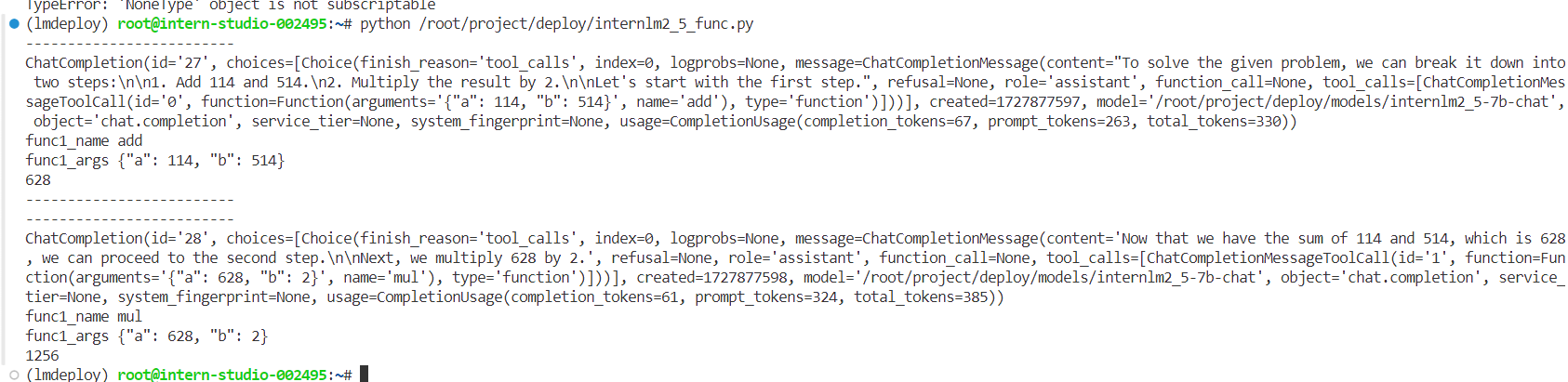
总结
- 量化是个好东西,减小显存
- 自己实现函数调用,很灵活